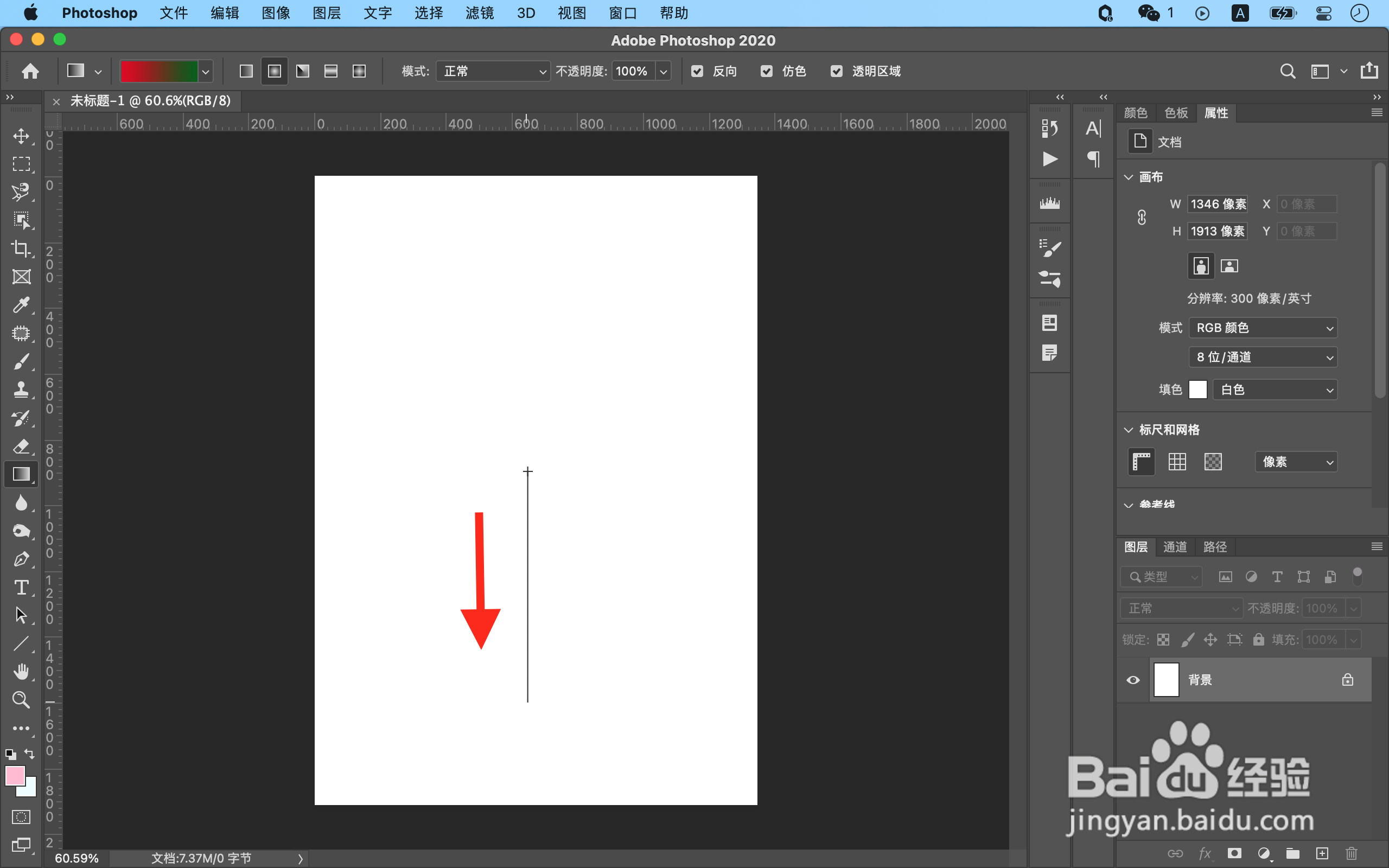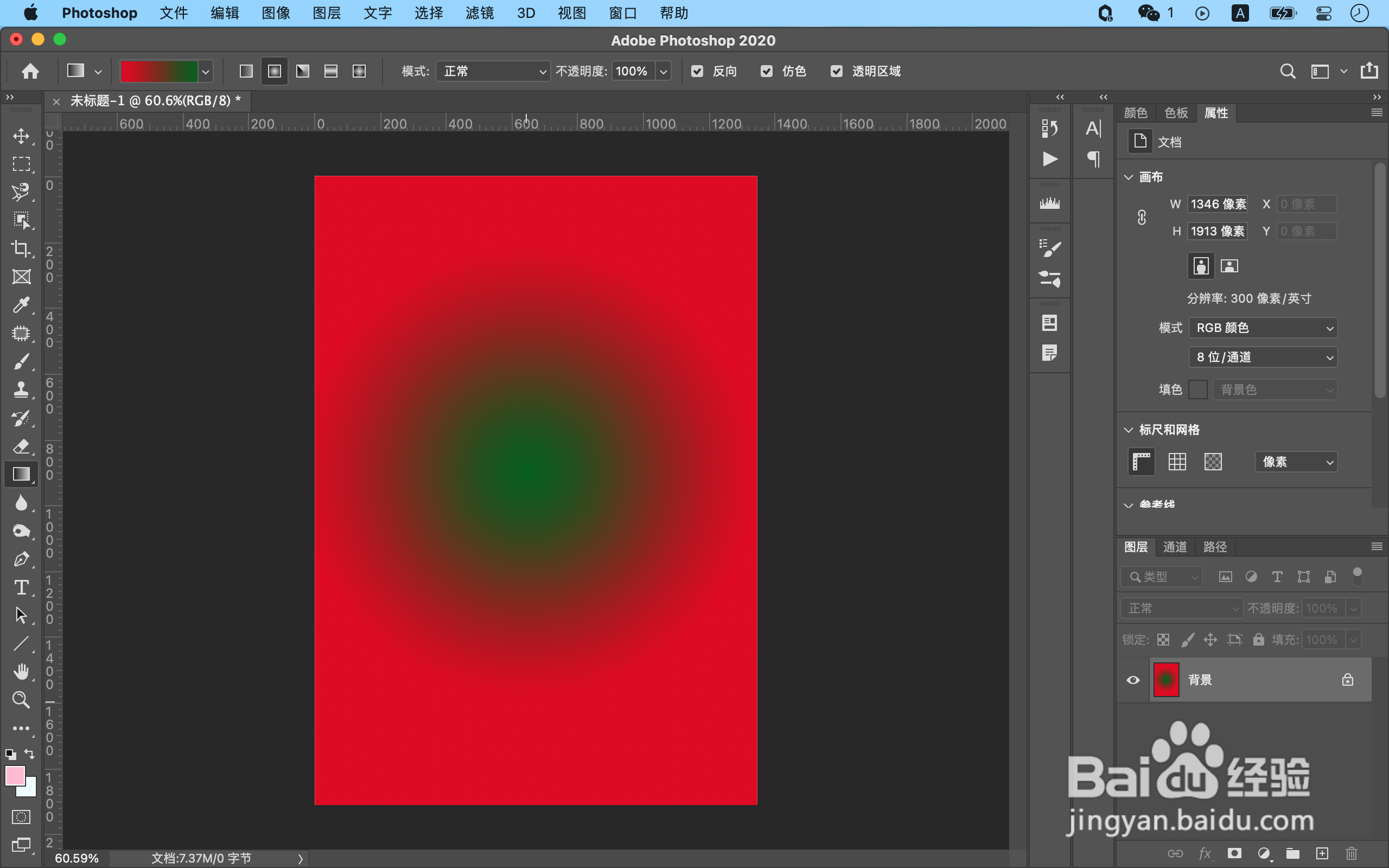1、使用PS客户端创建一个新的文档。

2、长按软件界面左侧工具栏的「油漆桶工具」图标,并点击「渐变工具」选项。
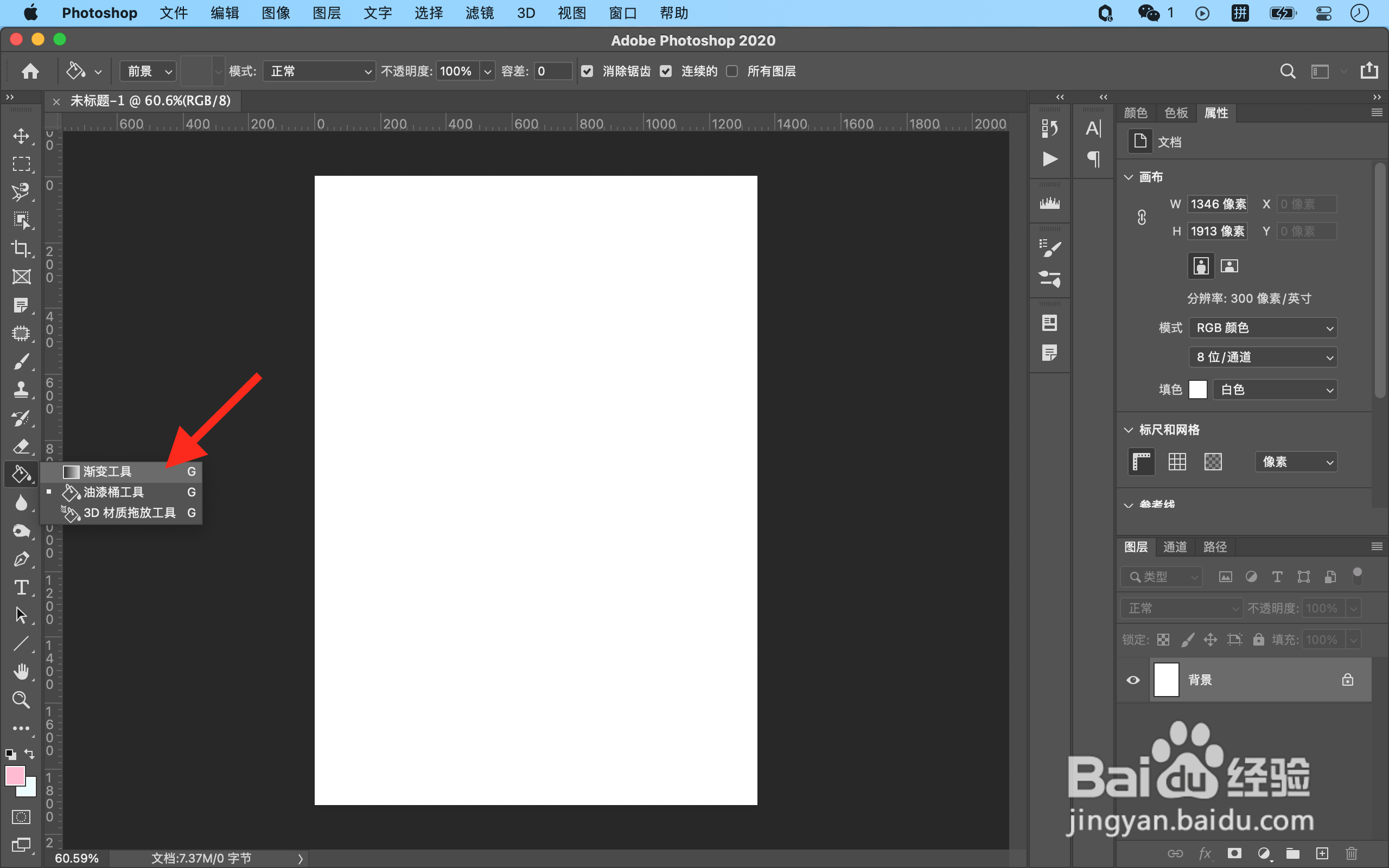
3、在上方菜单栏中,点击「渐变色」右侧下拉图标。

4、在预设中选择一款渐变色预设,或者单击「渐变色」新建自定义渐变色。
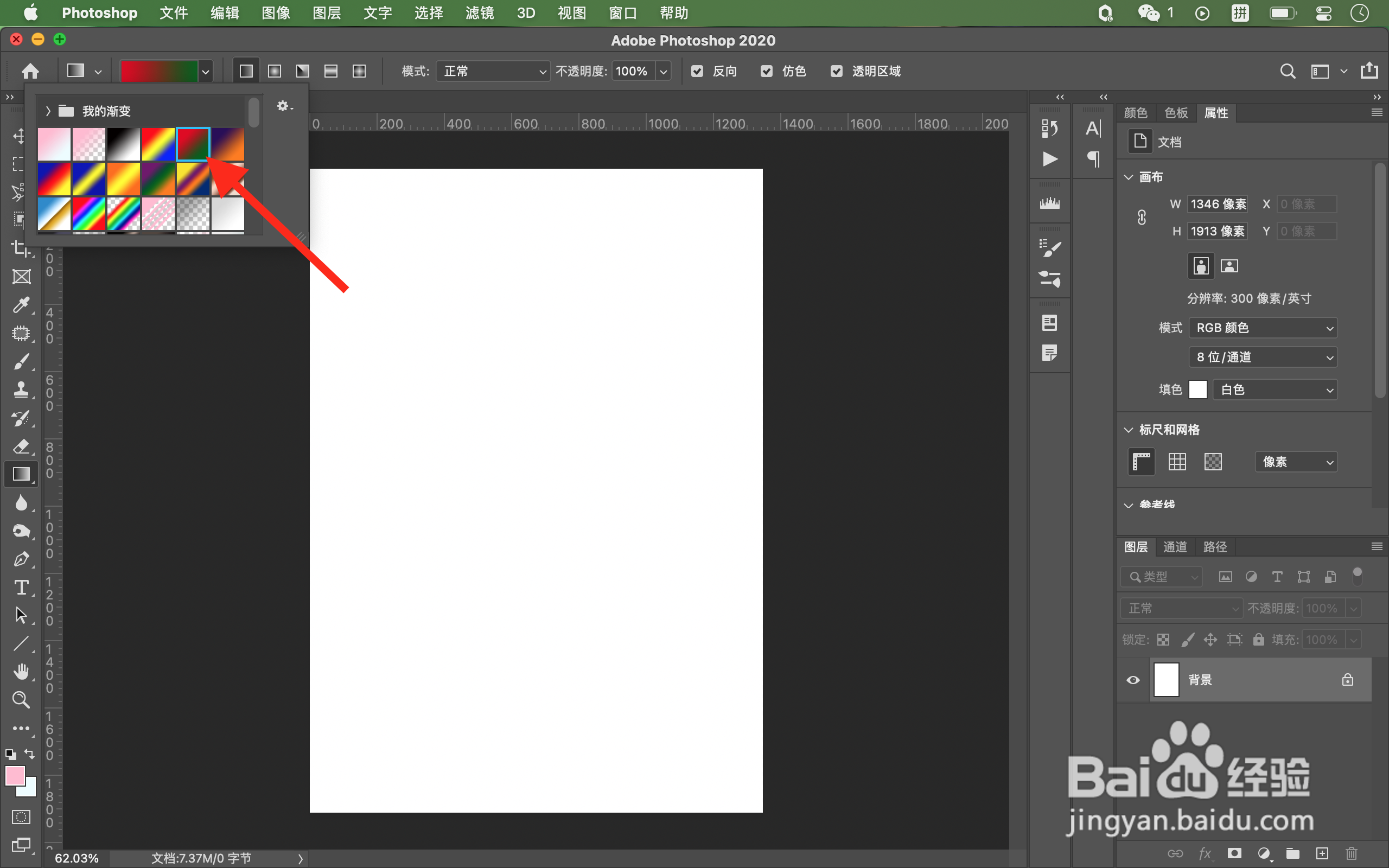
5、在渐变类型中点击「径向渐变」类型。
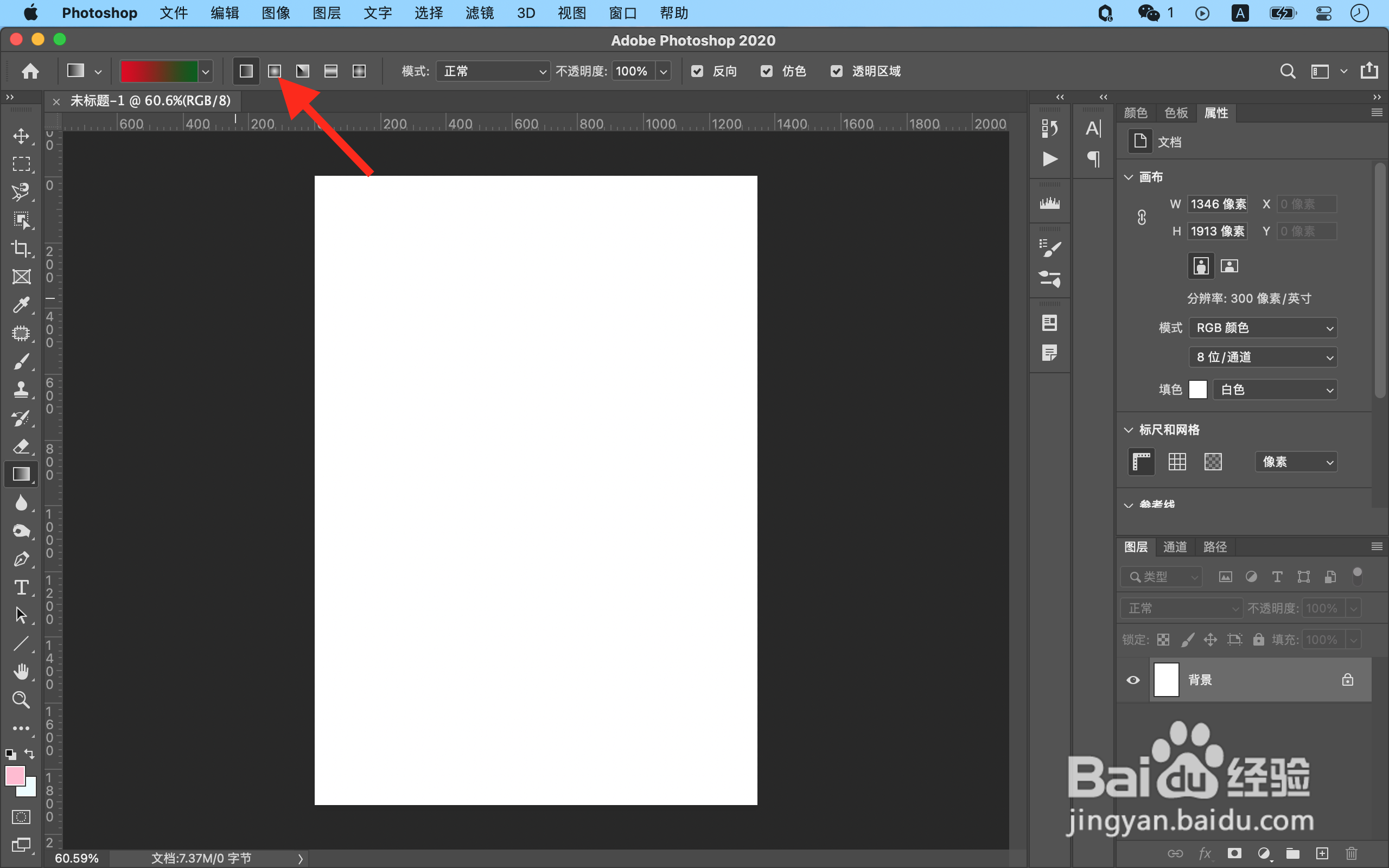
6、按照一定方向,鼠标在十字位置按住并拖拽拉取一段直线距离后松开,即可拉取径向渐变。
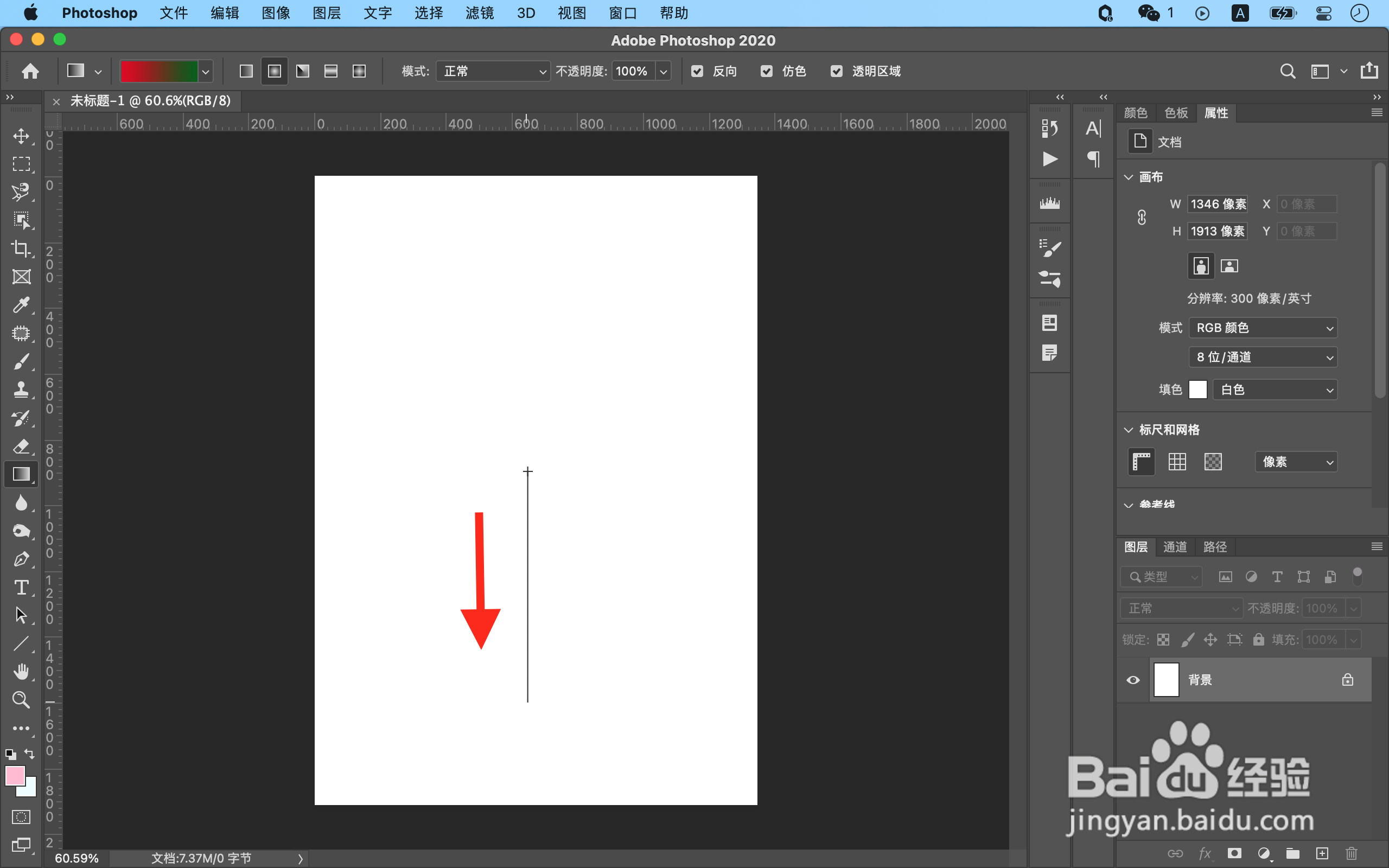
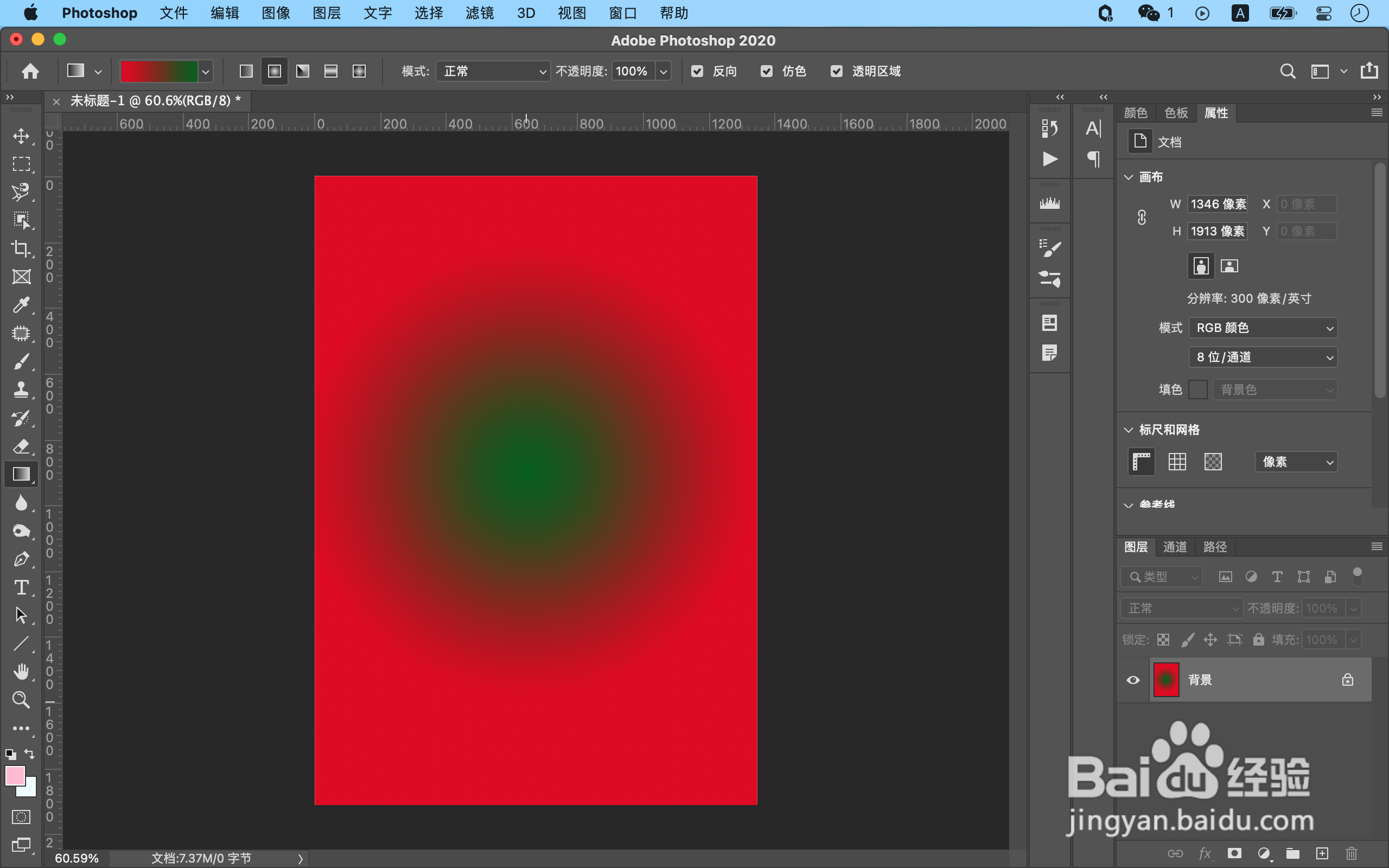
时间:2024-10-12 23:27:19
1、使用PS客户端创建一个新的文档。

2、长按软件界面左侧工具栏的「油漆桶工具」图标,并点击「渐变工具」选项。
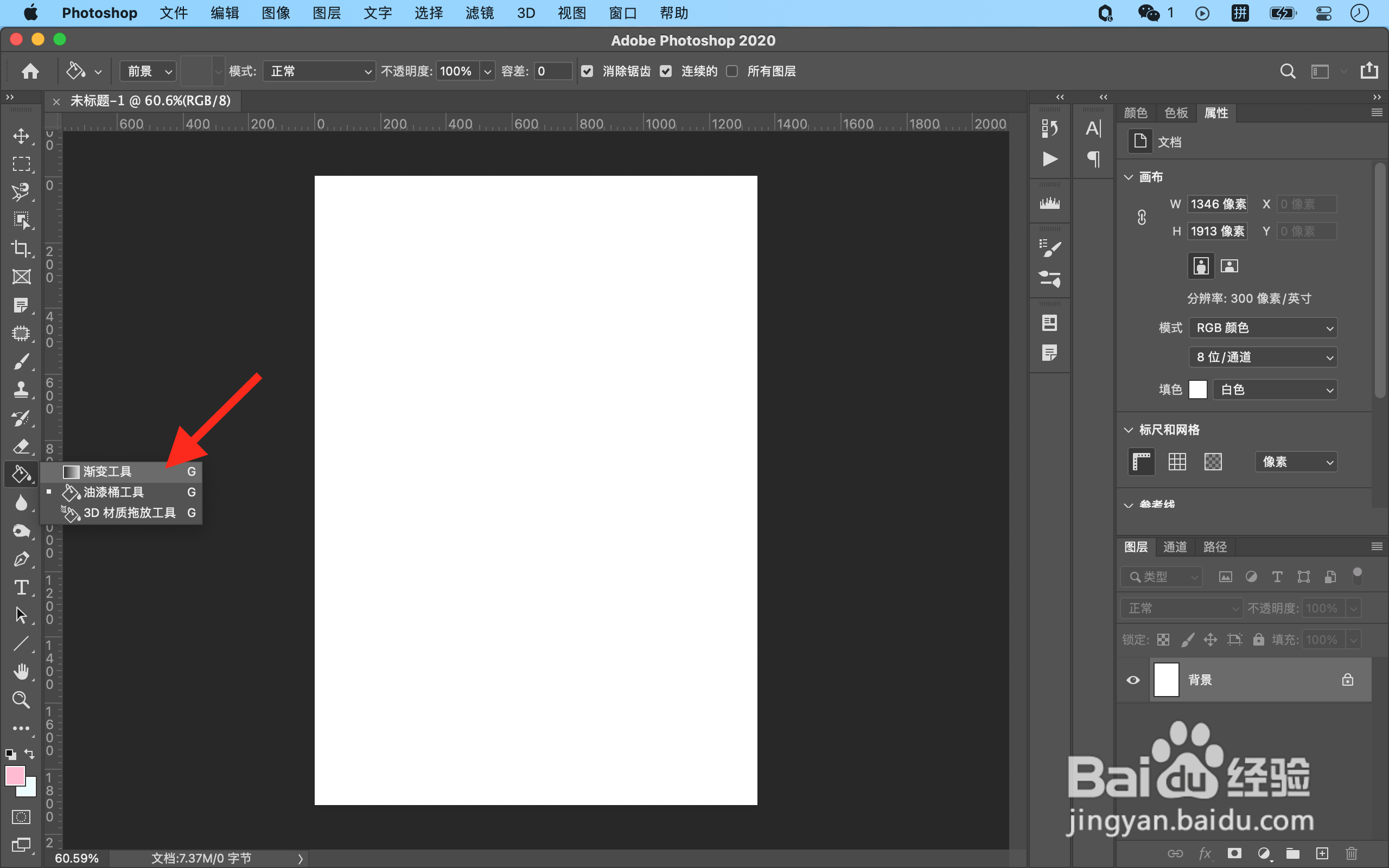
3、在上方菜单栏中,点击「渐变色」右侧下拉图标。

4、在预设中选择一款渐变色预设,或者单击「渐变色」新建自定义渐变色。
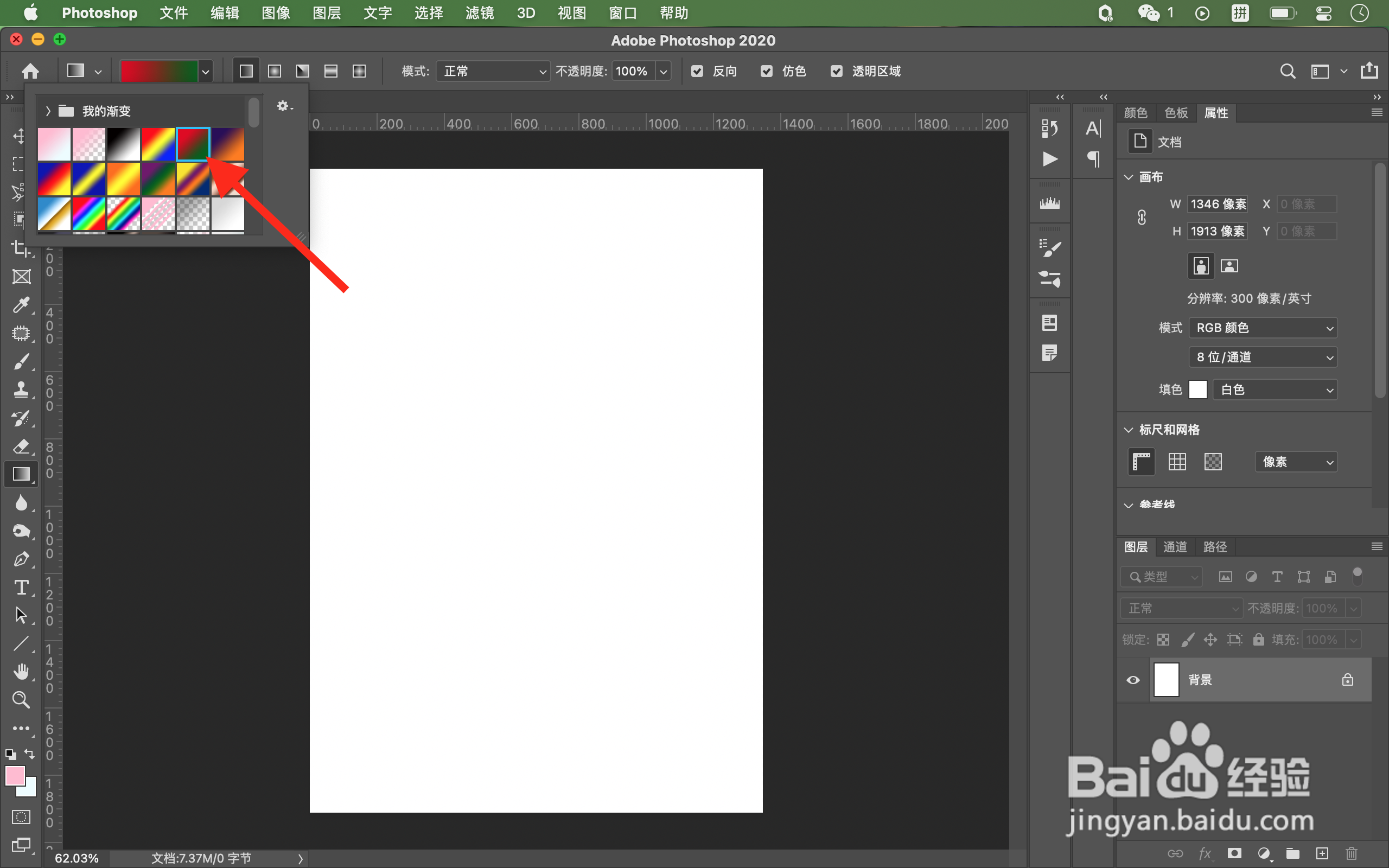
5、在渐变类型中点击「径向渐变」类型。
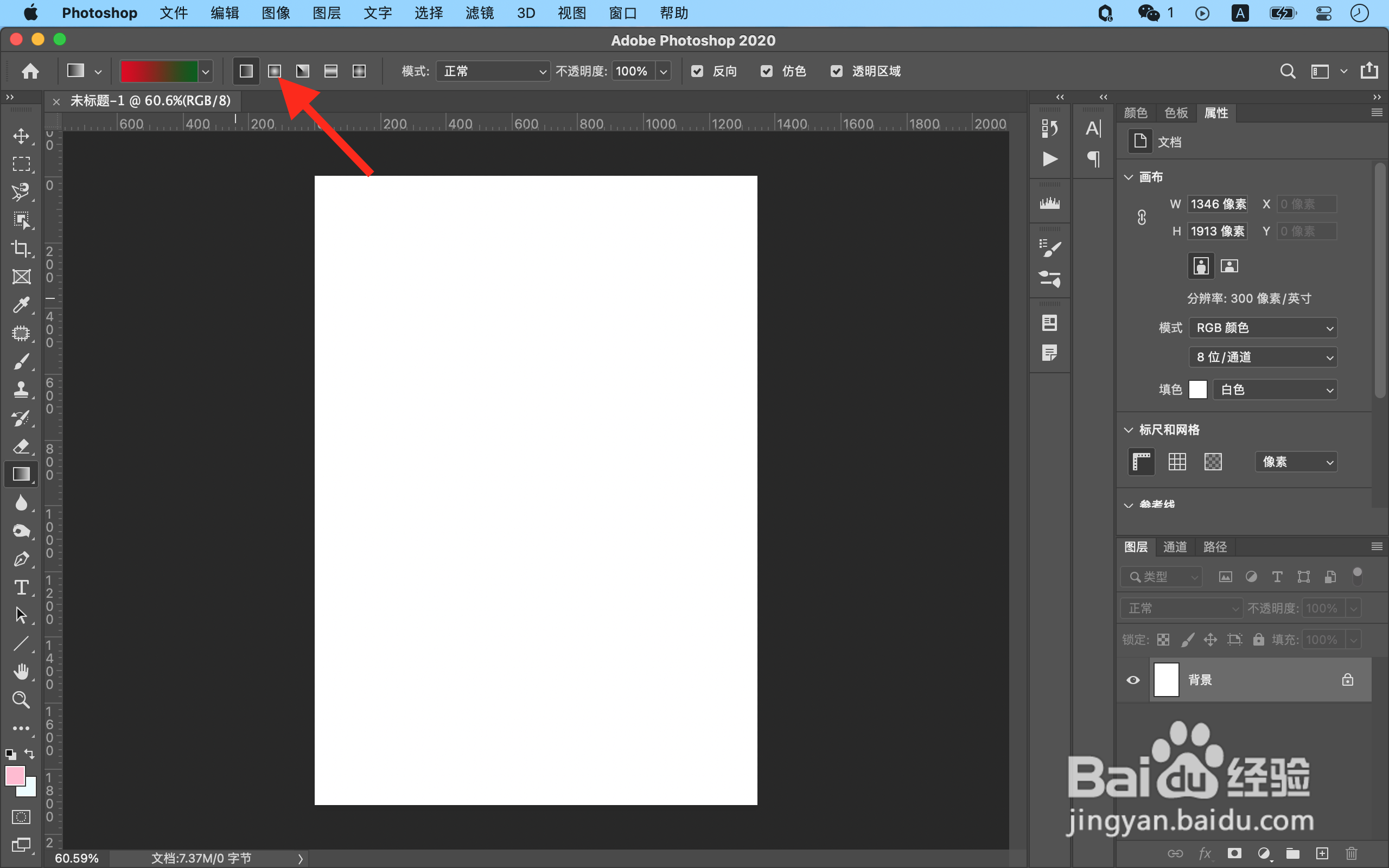
6、按照一定方向,鼠标在十字位置按住并拖拽拉取一段直线距离后松开,即可拉取径向渐变。